注册steam的时候,大家都有绑定邮箱账户,那么当后面我们想要修改邮箱重新绑定的时候该怎么弄呢?steam怎么改邮箱?下面小编就来为大家介绍一下steam邮箱的换绑方法,希望对你有所帮助。

steam怎么改邮箱?
1、首先我们点击左上角的图标打开选项菜单。
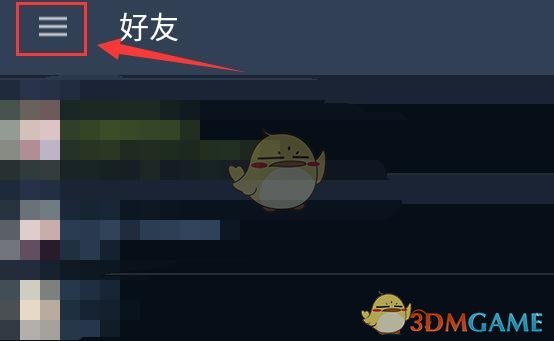
2、在其中找到并进入“客服”
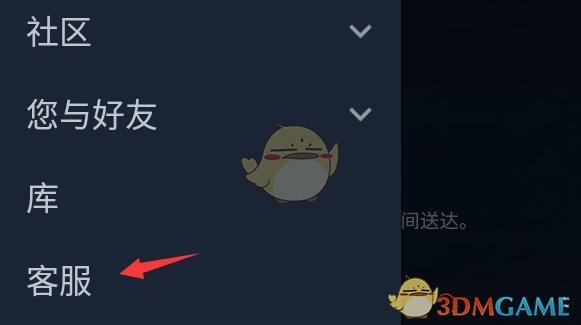
3、接着在客服列表中进入“我的账户”
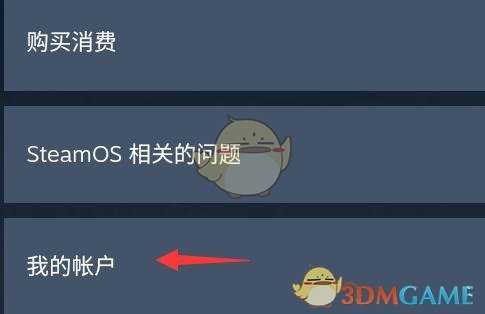
4、然后在协助项目下方打开“管理账户详情”
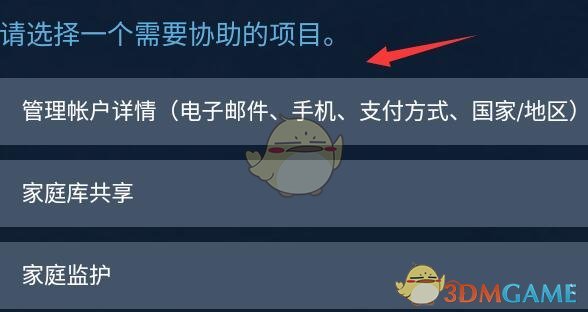
5、接着向下滚动屏幕,找到联想信息下方的“更改我的电子邮件地址”
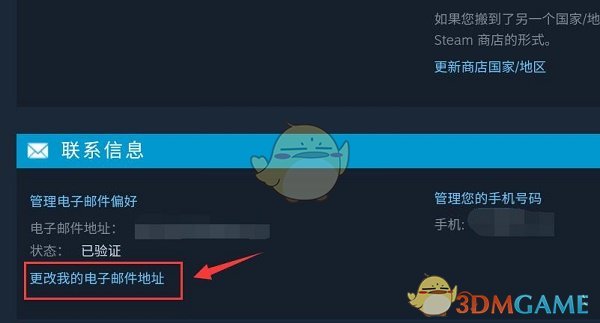
6、进入后选择发送短信给绑定的手机号,如果我们没有绑定手机,那么可以点击下方“我已无法使用此手机号码”,可以切换邮箱验证。
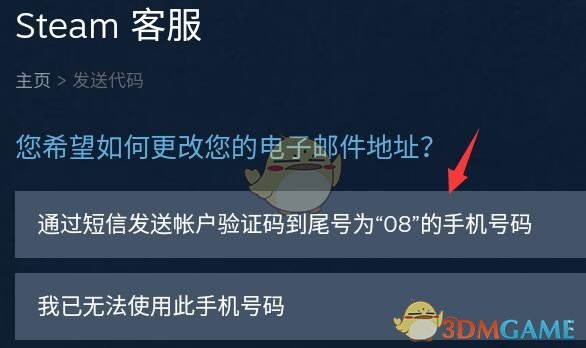
7、最后在其中输入接收到的验证码,进入邮箱修改界面。然后在里面输入新邮箱地址并重新验证就可以了。
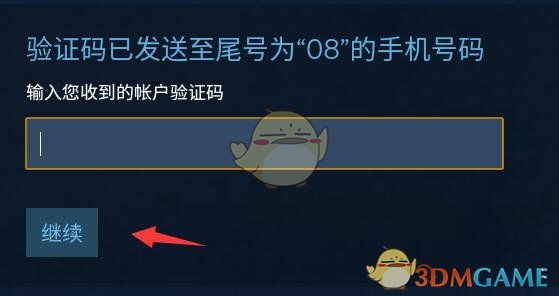
以上就是小编带来的steam怎么改邮箱?steam邮箱换绑方法,更多相关资讯教程,请关注游戏资讯网。

















相关文章